ボックスの領域
ボックスのはそれぞれ領域があります。レイアウトするときにもその領域は大変重要になってきます。
ボックスの外側の領域
まずはボックスを2個作ってみましょう。
<head>
<style type="text/css">
<!--
.box{
height:100px;
width:100px;
border:1px solid black;
}
-->
</style>
<head>
<body>
<div class="box">ボックス1</div>
<div class="box">ボックス2</div>
</body>
</html>
2つのボックスはくっついています。これを離して表示させるにはmargin(マージン) を使います。marginはピクセルで指定します。
<head>
<style type="text/css">
<!--
.box{
height:100px;
width:100px;
border:1px solid black;
margin:5px;
}
-->
</style>
<head>
<body>
<div class="box">ボックス1</div>
<div class="box">ボックス2</div>
</body>
</html>
ボックス1とボックス2がmarginで指定した分離れました。
<div>を使って高さ200ピクセル、横幅300ピクセル、背景が黄色のボックスを2個作り、marginを30ピクセルに指定してみましょう。
CSS
.box{height:200px;
width:300px;
background-color:yellow;
margin:30px;
}
HTML
<div class="box"></div><div class="box"></div>
marginもborderの時と同じように 上下左右個別に幅を指定する事が出来ます。
- margin-top
- ボックスの上辺の外側に余白を作ります。
- margin-bottom
- ボックスの下辺に外側に余白を作ります。
- margin-left
- ボックスの左辺に外側に余白を作ります。
- margin-right
- ボックスの右辺に外側に余白を作ります。
さらにこれらをまとめて書くこともできます。
margin:上辺 右辺 下辺 左辺;と順にスペースで区切って記入します。
上辺が10px 右辺が15px 下辺が5px 左辺が0px に指定したい場合は
と書きます。
ボックスの内側の領域
ではボックスの中に書かれた『ボックス1』『ボックス2』を枠線から離れた位置に表示しましょう。
枠線から離れた位置に表示するにはpadding(パディング)を使います。
<head>
<style type="text/css">
<!--
.box{
height:100px;
width:100px;
border:1px solid black;
margin:5px;
padding:10px;
}
-->
</style>
<head>
<body>
<div class="box">ボックス1</div>
<div class="box">ボックス2</div>
</body>
</html>
『ボックス1』『ボックス2』の文字がpsddingで指定した分、枠線から離れました。
<div>を使って高さ200ピクセル、横幅300ピクセル、背景が緑色のボックスを作り、ボックスの中に 『padding指定』と記入して、paddingを35ピクセルに指定してみましょう。
CSS
.box{height:200px;
width:300px;
background-color:green;
padding:35px;
}
HTML
<div class="box">padding指定</div>paddingも上下左右個別に幅を指定する事が出来ます。
- padding-top
- ボックスの上辺の内側に余白を作ります。
- padding-bottom
- ボックスの下辺に内側に余白を作ります。
- padding-left
- ボックスの左辺に内側に余白を作ります。
- padding-right
- ボックスの右辺に内側に余白を作ります。
さらにこれらをまとめて書くこともできます。
padding:上辺 右辺 下辺 左辺;と順にスペースで区切って記入します。
上辺が10px 右辺が15px 下辺が5px 左辺が0px に指定したい場合は
と書きます。
それぞれの領域の位置関係
border、margin、paddingの
位置関係は下の図のようになっています。
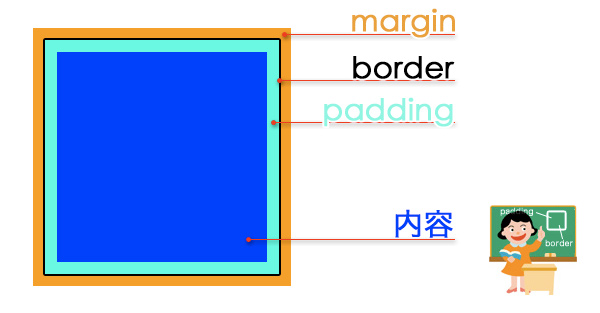
ココで注意しなければいけない事!!
heightを100ピクセル、widthを150ピクセルのボックスを作り
margincを20px、paddingを10px、borderを
3pxに設定するとボックスの高さは133ピクセルになります。
横幅も同じように全てたして183ピクセルとなります。
ボックスを作ってmarginやpaddingを指定する場合は、 その長さも考えてheight、widthを決める必要があります。




